华硕电脑安全模式怎么进入win10 win10华硕电脑如何进入安全模式启动
更新时间:2023-11-10 10:27:09作者:runxin
当运行中的华硕win10电脑出现病毒入侵无法正常启动时,我们可以选择进入安全模式来实现病毒查杀,也不需要在进行重装系统,可是不同品牌的win10电脑在进入安全模式的方式也有所不同,对此win10华硕电脑安全模式怎么进入呢?这里小编就来教大家win10华硕电脑如何进入安全模式启动,一起来看看吧。
具体方法如下:
1、在电脑桌面点击“开始”菜单,选择“设置”。
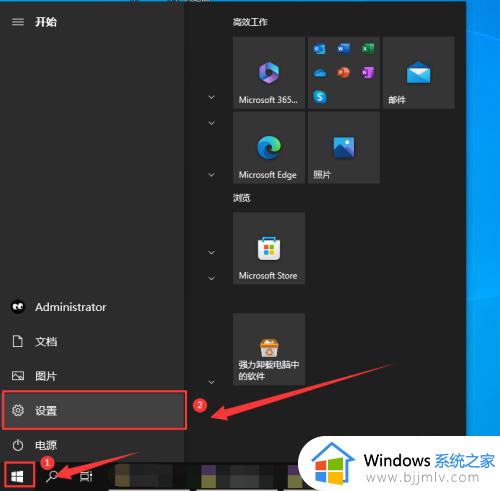
2、在设置界面,点击“更新和安全”。
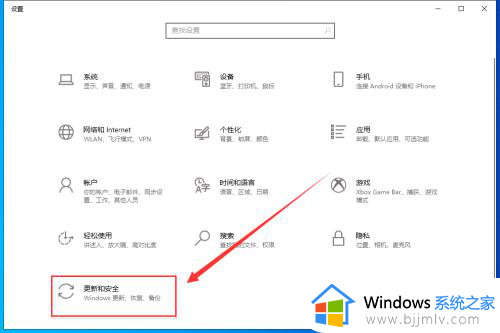
3、点击左侧栏中的“恢复”,然后在右侧栏“高级启动”下面点击“立即重新启动”。
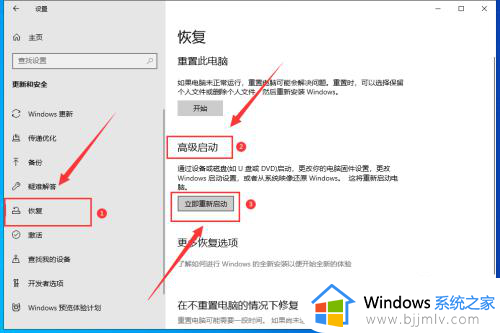
4、在“选择一个选项”界面中,选择“疑难解答”。
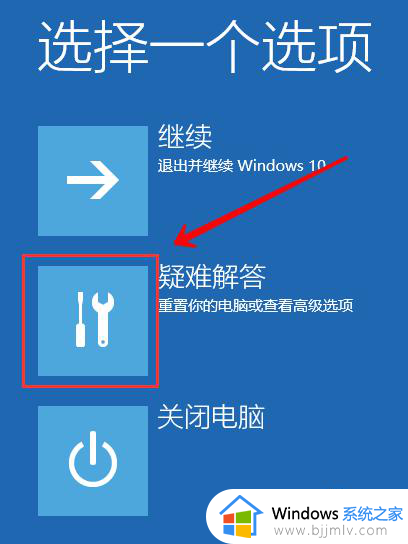
5、点击“高级选项”。
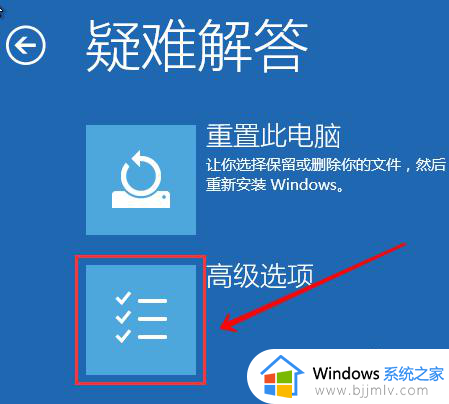
6、在高级选项中点击“启动设置”。
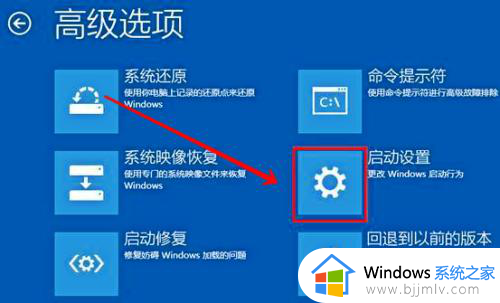
7、然后点击“重启”按钮。
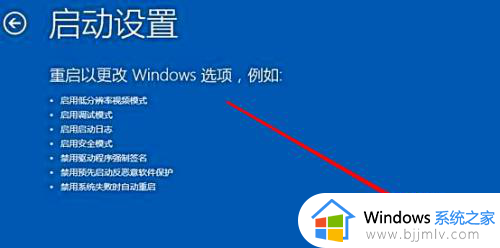
8、重启后选择“安全模式”,即可进入安全模式了。
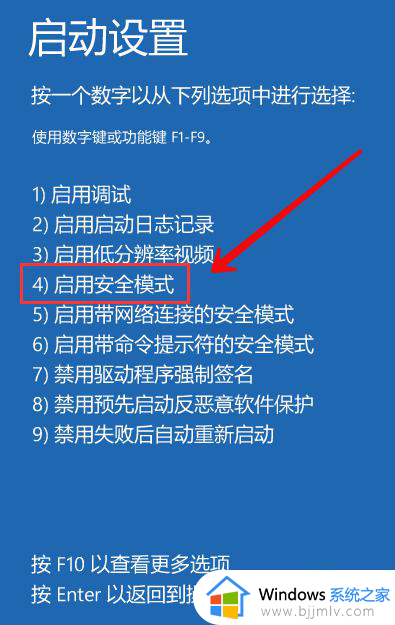
以上就是小编给大家讲解的win10华硕电脑如何进入安全模式启动全部步骤了,如果你也有相同需要的话,可以按照上面的方法来操作就可以了,希望本文能够对大家有所帮助。
华硕电脑安全模式怎么进入win10 win10华硕电脑如何进入安全模式启动相关教程
- 华硕主板win10怎么进入安全模式 华硕进安全模式哪个键win10
- win10华硕主板怎么进入安全模式 win10华硕主板进入安全模式步骤
- win10如何进入安全模式启动电脑?win10怎样进入安全模式启动
- 电脑怎么进入安全模式win10 电脑win10如何进入安全模式
- win10电脑安全模式怎么进入 win10电脑如何进入安全模式
- win 10怎么进入安全模式 win10电脑如何进入安全模式
- 电脑win10怎么进入安全模式 电脑进入安全模式按什么键win10
- win10怎么启动安全模式 win10电脑如何进入安全模式
- win10怎样进入安全模式启动电脑 win10如何开机进入安全模式启动电脑
- win10启动进入安全模式的方法 win10开机时怎么进入安全模式
- win10如何看是否激活成功?怎么看win10是否激活状态
- win10怎么调语言设置 win10语言设置教程
- win10如何开启数据执行保护模式 win10怎么打开数据执行保护功能
- windows10怎么改文件属性 win10如何修改文件属性
- win10网络适配器驱动未检测到怎么办 win10未检测网络适配器的驱动程序处理方法
- win10的快速启动关闭设置方法 win10系统的快速启动怎么关闭
win10系统教程推荐
- 1 windows10怎么改名字 如何更改Windows10用户名
- 2 win10如何扩大c盘容量 win10怎么扩大c盘空间
- 3 windows10怎么改壁纸 更改win10桌面背景的步骤
- 4 win10显示扬声器未接入设备怎么办 win10电脑显示扬声器未接入处理方法
- 5 win10新建文件夹不见了怎么办 win10系统新建文件夹没有处理方法
- 6 windows10怎么不让电脑锁屏 win10系统如何彻底关掉自动锁屏
- 7 win10无线投屏搜索不到电视怎么办 win10无线投屏搜索不到电视如何处理
- 8 win10怎么备份磁盘的所有东西?win10如何备份磁盘文件数据
- 9 win10怎么把麦克风声音调大 win10如何把麦克风音量调大
- 10 win10看硬盘信息怎么查询 win10在哪里看硬盘信息
win10系统推荐